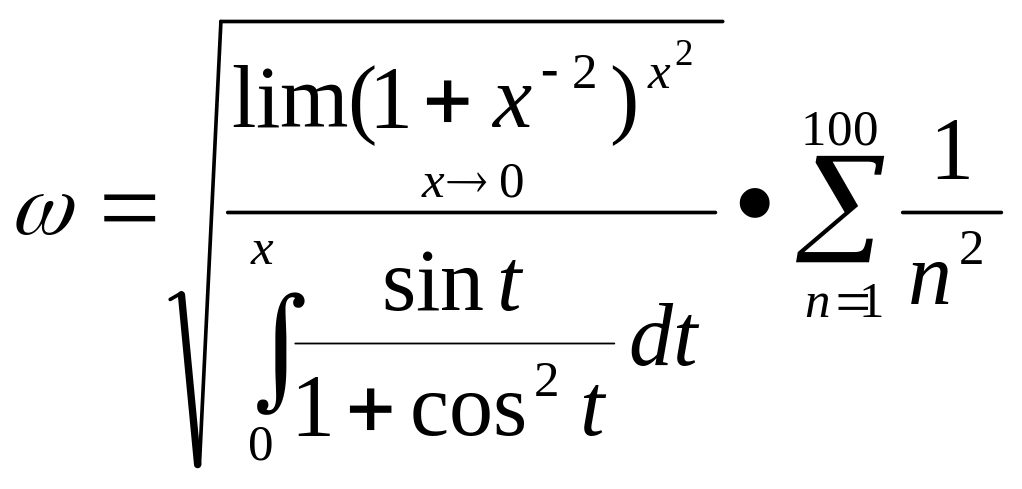- •Дискретті математика негіздері. Бульдік алгебра.
- •Санау жүйелері
- •Екілік санау жүйесі
- •Оналтылық санау жүйесі
- •Windows операциялық жүйесінің негізгі объектілері
- •1 Тапсырма
- •2 Тапсырма
- •3 Тапсырма
- •4 Тапсырма
- •5 Тапсырма
- •6 Тапсырма
- •7 Тапсырма
- •8 Тапсырма
- •9 Тапсырма
- •Бақылау сұрақтары
- •Тақырыбы: ms dos операциялық жүйесі (лаб. – 2 сағат, сөж - 1 сағат) Жұмыстың мақсаты:
- •Операциялық жүйенің негізгі командамалары:
- •Windows xp –де ms dos операциялық жүйесін іске қосу: пуск → все программы → стандартные → командная строка ms dos командаларының орындалуларына мысалдар:
- •Windows xp –де ms dos операциялық жүйесін іске қосу: пуск → все программы → стандартные → командная строка ms dos командаларының орындалуларына мысалдар:
- •Бақылау сұрақтары
- •Мәтінді форматтау.
- •Құжатты жабу
- •Құжатты көру режімдері
- •Тапсырмалар
- •–Сурет. “Кесте енгізу” батырмасы арқылы салынған 2х2 өлшемді кесте.
- •Кесте менюін пайдалану
- •Кестедегі мәліметтерді жылжыту және олардың көшірмесін алу
- •Тапсырмалар
- •3. Төмендегідей кесте құрыңыз.
- •Регистрлерді ауыстыру
- •Ms word мәтіндік редакторының графикалық мүмкіндіктері.
- •1. Қарапайым графикалық элементтерді салу
- •2. Автофигуралар енгізу
- •3. Геометриялық элементтерді бүру
- •4. Салынған суреттерді форматтау
- •Топтан шығару
- •Геометриялық элементтерді басқа орынға жылжыту
- •Геометриялық элементтерге әртүрлі масштаб қолдану
- •Ms word мәтіндік редакторында формулалар редакторымен жұмыс
- •Ms Excel-электрондық кестесі. Ұяшықтармен жұмыс. Формуланы пайдалану.
- •Тапсырма 4
- •Excel программасында кесте жасау, толтыру, редакциялау және пішімдеу (форматтау)
- •ЭлектронДы процессорЫ
- •Салыстырмалы, аралас және абсолютті адрестер. MsExcel-дің графикалық мүмкіндіктері.
- •Электрондық кестені мәліметтер қоры ретінде пайдалану Тізімді сұрыптау. Жазбаларды автосүзбеден өткізу.
- •4 Тапсырма.
- •Толық кестелер. Баспаға шығару
- •Power Point-презентация жасау редакторы
- •3 Тапсырма. Жаңа слайд қосу
- •9 Сурет. Кәдімгі көру режиміндегі презентацияның екінші слайды.
- •Жұмыс. Базалық кестелер құру және жобалау.
- •Microsoft Аccess –те сұраныстар құру, кестелер арасында байланыстар құру
- •Алгоритм ұғымы. Оның қасиеттері, түрлері. Компьютерде есеп шығару кезеңдері. Блок-схемалар.
- •Паскаль тілінің негізгі операторлары
- •Тармақталған алгоритмдер. Шартты, құрама және цикл операторлары
- •Компьютерлік желілер. Internet
- •Архивтеу программалары
- •Компьютерлік вирустар. Антивирустік қорғаныс.
Геометриялық элементтерге әртүрлі масштаб қолдану
Геометриялық элементтерді әртүрлі масштабпен бейнелеу үшін, сегіз тіктөртбұрышты элементтері бар жақтау қолданылады. Ол қажетті элементті немесе элементтер тобын таңдап алғанда пайда болады. Бұл тіктөртбүрыштарды тышқанмен жылжыту арқылы бейнелеу масштабын үлкейтуге немесе кішірейтуге мүмкіндік бар.
Егер масштабын өзгерту кезінде Shift пернесін басып ұстап түрсақ, өзгертулер цропорционалды түрде екі бағытта (тік және көдденең) жүргізіледі. Бұл мүмкіндік квадраттар мен шеңберлер масштабын өзгертуде олардың пропорцияларын сақтап қалу үшін, яғни өзгерткеннен кейін шеңбер-шеңбер болып, квадрат-квадрат болып қалуы үшін қолданамыз.
Егер де масштабтау кезінде Сtгl пернесін басып, оны жібермей ұстайтын болсақ, масштабын өзгерту процесі геометриялық элементтің центріне байланысты жүргізіледі.
Геометриялық элементтердің көшірмесін алу және оларды өшіру.
Геометриялық элементтердің көшірмесін алу жөне өшіру үшін, мәтін фрагменттерінің көшірмесін алуға және оларды жоюға арналған Тузету (Правка — Еdit) менюі командаларын қолдануға болады.
Геометриялық элементтердің орналасуы.
Егер графикалық элементтер бір-бірін жауып түратын болса, қай элементтің беткі жағында (үстінде), ал қайсысының астыңғы жағында орналасуы керектігін анықтап көрсету мүмкіндігі бар. Бұл үшін элементті белгілеп алып, Іс-әрекет батырмасын шерткенде ашылған менюдің немесе жанама менюдің Реті (Порядок) командасының қажетті төменгі сатылы командасын орындау қажет.
Тапсырма 1
Жарнамалық хабарландыру жасаңыз. Ол үшін жұмыс үстеліне Сурет және WortArt саймандар тақтасын орналастырыңыз.
Тапсырма 2
Құттықтау қағазын жасаңыз.
Тапсырма 3
Word –тың графикалық мүмкіндіктерін қолданып, келесі блок-схемаларды салыңыздар. Блоктарды келесі түске бояңыздар: басы – көк, соңы – жасыл, шарт – қызыл, енгізу – сұр, шығару – ашық көк, есептеу – сары, сызықтар – көк. Осы блок – схемаларды қолданып программа құра аласыз ба? Қандай программалау тілдерін білесіз?
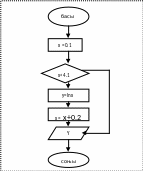
Құжатқа суретті кірістіру жолдарын атаңыз.
Безендірілген бастақырыптар даярлау үшін қандай құрал қолданылады?
Объектіні өңдеуге арналған WortArt саймандар тақтасы арқылы қандай өңдеу жұмыстарын жүргізуге болады?
Объектіні форматтауда Орналасуы (Положение) астарлы бетінде орналасқан қандай құралдарды пайдаланамыз?
Бірнеше объектілерді туралау үшін қай пернені қолданамыз?
Ms word мәтіндік редакторында формулалар редакторымен жұмыс
Формулалар редакторын іске қосу үшін курсорды формула енгізілетін орынға қойып, Кірістіру – Объект – Microsoft Equation 3.0 командаларын орындаймыз. Формулалар редакторында формуланы редакциялау үшін оған тышқанды екі рет шерту немесе Түзету – Объект Формула – Өзгерту (Изменить) командасын шақыру қажет. Формулалар редакторы іске қосылған кезде Word терезесінің меню қатары өзгереді. Жұмыс аумағында тіктөртбұрыш болып объект ауданы белгіленіп тұрады (формула жазған кезде аумақ автоматты түрде ұлғайып отырады), формулалар редакторының саймандар тақтасы пайда болады. Осы саймандар тақтасында математикалық және басқа да қолданылатын символдар батырмалары орналасқан.
Формула редакторының жұмыс аумағында математикалық символдар саймандар тақтасындағы Формула редакторы батырмасының көмегімен енгізіледі.
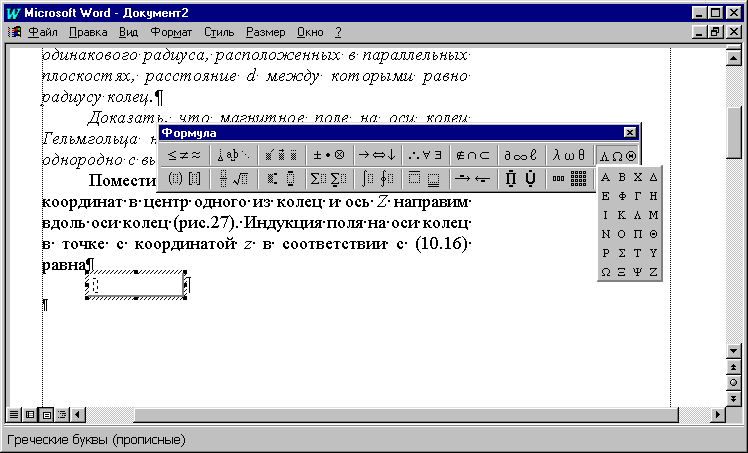
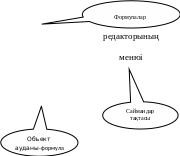
10.1-сурет. Word программасының терезесі.
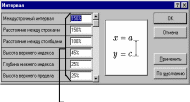
Интервалды өзгерту үшін жаңа мәндерді жазыңыз.
10.2-сурет. Интервал сұхбат терезесі.
6. Формуладағы кез келген элементтің стилін өзгерту үшін, сол элементті белгілеп Стиль – Другой командасын орындап, сұхбаттасу терезесінен қажет қаріп және туралау түрін таңдаңыз.
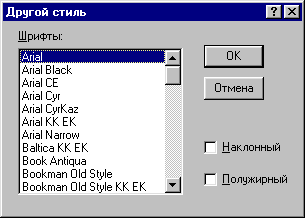
10.3-сурет. Другой стиль сұхбат терезесі.
7. Стиль түрін өзгерту үшін Стиль – Определить – Стили командасын орындап, қажет өзгертулер енгізу керек.
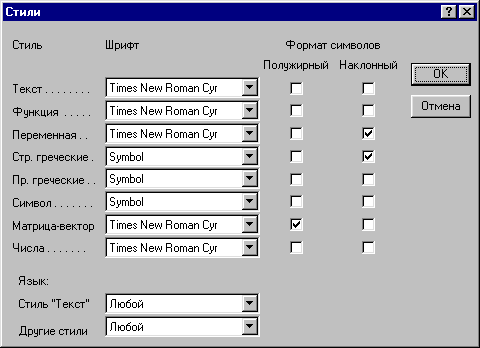
10.4-сурет. Стили сұхбат терезесі.
Тапсырмалар
1.
Формулалар редакторының саймандар
тақтасынан қажет символдар мен шаблондарды
таңдай отырып
![]() формуласын жазыңыз.
формуласын жазыңыз.
2.
Формулаға өзгертулер енгізу үшін
4.Формула
символдары арасындағы интервалдар мен
туралау автоматты түрде қойылады.
Символдар арасындағы бос орынды өз
қалауыңызша өзгерту үшін, бос орын
қалдыратын жерге курсорды қойып саймандар
тақтасындағы
![]() Бос
орын және көпнүкте
батырмасына басып, қажет символды
таңдаңыз.
Бос
орын және көпнүкте
батырмасына басып, қажет символды
таңдаңыз.
5.Жоғарғы және төменгі индекстер арасындағы интервалды өзгерту үшін Формат – Интервал командасын орындаңыз
Мына формулаларды теріңіз:
1.
![]()
Кейбір шаблондарды пернелер комбинациясы арқылы енгізу:
Пернелер комбинациясы
|
Әрекет нәтижесі |
Ctrl + R |
Түбір шаблонын қою |
Ctrl + I |
Інтеграл шаблонын қою |
Ctrl + [ Ctrl + ] |
Тік жақша шаблондарын қою (ашылатын және жабылатын) |
Ctrl + 9 Ctrl + 0 |
Дөңгелек жақша шаблондарын қою (ашылатын және жабылатын) |
Ctrl + { Ctrl + } |
Жүйелі (фигуралы) жақшалар шаблонын қою (ашылатын және жабылатын) |
Ctrl + F |
Көлденең сызықты бөлшек шаблонын қою |
Ctrl + / |
/-сызықты бөлшек шаблонын қою |
Ctrl + G |
Грек символдарын жазу режиміне ауысу (символ қойылғаннан кейін автоматты өшеді) |
Ctrl + H |
Дәреже көрсеткіші шаблонын қою (жоғарғы көрсеткіш) |
Ctrl + L |
Индекс шаблонын қою (төменгі көрсеткіш) |
Ctrl + J |
Төменгі және жоғарғы индекс шаблондарын қою |
Ctrl + T, S |
Қосынды шаблонын енгізу |
Ctrl + T, P |
Көбейту шаблонын қою |
Ctrl + T, M |
Матрица шаблонын қою |
Ctrl + T, U |
Символ астындағы төменгі индекс жазбасы шаблонын қою |
№11 зертханалық жұмыс